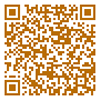สร้าง QR Code ง่ายๆ
|
เครื่องสร้าง QR Code
ขนาดภาพ: 256 x 256
※ ขอแนะนำให้ตรวจสอบ QR code ของคุณโดยใช้ โปรแกรมอ่าน QR Code
※ หากมีการซ้อนภาพโลโก้หรือภาพอื่น ๆ โปรดตรวจสอบให้แน่ใจว่าสามารถสแกนคิวอาร์โค้ดได้
※ หากมีการซ้อนภาพโลโก้หรือภาพอื่น ๆ โปรดตรวจสอบให้แน่ใจว่าสามารถสแกนคิวอาร์โค้ดได้
- เกี่ยวกับการเข้ารหัสอักขระพิเศษ
- ตัวเลือกนี้จะแปลงอักขระภาษาญี่ปุ่น สัญลักษณ์ และอักขระพิเศษอื่นๆ ให้อยู่ในรูปแบบที่สามารถใช้งานได้อย่างปลอดภัยในหน้าเว็บและรหัส QR
- ตัวอย่าง: “Hello & ありがとう” → “Hello%20%26%20%E3%81%82%E3%82%8A%E3%81%8C%E3%81%A8%E3%81%86”
- ใช้เมื่อรหัส QR ของคุณมีข้อความ คำค้น หรือเนื้อหาอื่นๆ ที่มีอักขระพิเศษ
- ⚠ ห้ามใช้กับ URL ปกติทั้งหมด (เช่น https://example.com) อาจทำให้รหัส QR ไม่ทำงานอย่างถูกต้อง
- ตัวเลือกนี้จะแปลงอักขระภาษาญี่ปุ่น สัญลักษณ์ และอักขระพิเศษอื่นๆ ให้อยู่ในรูปแบบที่สามารถใช้งานได้อย่างปลอดภัยในหน้าเว็บและรหัส QR
- จำนวนตัวอักษรที่ QR โค้ดสามารถเก็บได้ขึ้นอยู่กับประเภทของตัวอักษรและระดับการแก้ไขข้อผิดพลาด
- สมาร์ทโฟนและคอมพิวเตอร์ส่วนใหญ่ใช้การเข้ารหัส UTF-8 อุปกรณ์เก่าอาจต้องใช้ Shift_JIS แต่ถ้าไม่ระบุอย่างอื่น แนะนำให้ใช้ UTF-8
- ระดับการแก้ไขข้อผิดพลาดโดยทั่วไปตั้งไว้ที่ "M" (ประมาณแก้ไขข้อผิดพลาดได้ 15%) แต่สามารถปรับได้ตามความต้องการ
- ข้อมูลที่ป้อนมากเกินไปอาจทำให้การสร้างหรือสแกน QR โค้ดยากขึ้น โปรดระมัดระวัง
- ถ้าความต่างของสีพื้นหลังกับ QR โค้ดต่ำ การสแกนอาจไม่สำเร็จ
- โปรดจัดการข้อมูลส่วนตัวอย่างระมัดระวัง
- เราไม่รับผิดชอบต่อปัญหาหรือความเสียหายที่เกิดจากการใช้หรือไม่สามารถใช้เครื่องมือนี้ได้
- QR code® เป็นเครื่องหมายการค้าจดทะเบียนของ DENSO WAVE INCORPORATED
スポンサーリンク
スポンサーリンク
おすすめサイト・関連サイト…
スポンサーリンク